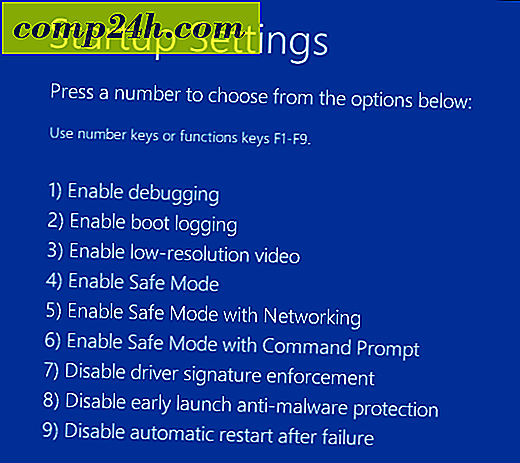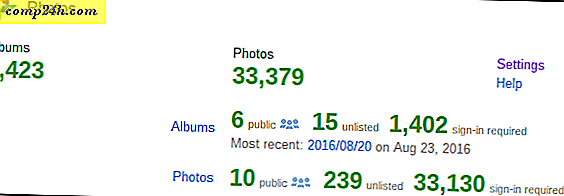Word 2016 दस्तावेज़ों को संपादित करने में कितना समय व्यतीत करें
आपको शायद यह नहीं पता था, लेकिन वर्ड 2016 में यह देखने के लिए एक शानदार सुविधा है कि दस्तावेज़ बनाने या संपादित करने में कितना समय व्यतीत होता है। मैंने हाल ही में इसे हाल ही में खोजा है और तुरंत कानूनी और लेखक प्रकारों के बारे में सोचा है जिन्हें बिल करने योग्य समय का ट्रैक रखने की आवश्यकता है। मैं व्यक्तिगत रूप से इसे प्राथमिकता देने और समायोजित करने में मदद करता हूं कि किसी भी समय कुछ दस्तावेजों को संलेखन और संपादित करने के लिए कितना समय समर्पित है। वैसे भी, यह कैसे काम करता है और सुविधा कहां मिलती है।
विंडोज़ पर माइक्रोसॉफ्ट वर्ड दस्तावेज़ों के लिए कुल संपादन समय कैसे प्राप्त करें
कुल संपादन समय ट्रैक करता है कि आपके पास दस्तावेज़ कब तक खुला है, न कि जब इसे सक्रिय रूप से संपादित किया जाता है। इसे ध्यान में रखें क्योंकि आप इसे अधिक ध्यान देना शुरू करते हैं।
आप दस्तावेज़ पर कई तरीकों से संपादन समय पा सकते हैं। विंडोज के लिए वर्ड 2016 के लिए, बैकस्टेज में फ़ाइल मेनू> जानकारी टैब पर क्लिक करें। गुण कॉलम के तहत, यह "कुल संपादन समय" सूचीबद्ध करेगा। नीचे दिए गए मेरे दस्तावेज़ में यह 682 मिनट दिखाता है।

एक और स्थान फ़ाइल के गुण बॉक्स है।
फ़ाइल एक्सप्लोरर> गुण> विवरण टैब में फ़ाइल पर राइट क्लिक करें। विवरण देखने के लिए कुल संपादन समय तक नीचे स्क्रॉल करें।

मैक के लिए माइक्रोसॉफ्ट वर्ड 2016 के साथ कुल संपादन समय कैसे प्राप्त करें
मैक के लिए वर्ड 2016 में, दस्तावेज़ खोलें, फ़ाइल> गुण क्लिक करें।

कुल संपादन समय देखने के लिए सांख्यिकी टैब का चयन करें। खोजक इस विकल्प का समर्थन नहीं करता है, इसलिए आपको इसे देखने के लिए हमेशा मैक के लिए वर्ड खोलना होगा।

आप सोच रहे होंगे, अन्य माइक्रोसॉफ्ट ऑफिस फाइलों के बारे में क्या। दुर्भाग्यवश, यह सुविधा माइक्रोसॉफ्ट वर्ड तक ही सीमित है। मैंने एक्सेल और पावरपॉइंट के माध्यम से खोज की लेकिन ऐसा लगता है कि माइक्रोसॉफ्ट ने उन ऐप्स में इसे छोड़ दिया है।
लिबर ऑफिस के साथ कुल संपादन समय कैसे प्राप्त करें
ग्रोविपोस्ट में, हम बराबर अवसर तकनीशियन हैं, इसलिए, यहां लिनक्स सिस्टम के लिए भी एक बोनस है। ओपन सोर्स ऑपरेटिंग सिस्टम के उपयोगकर्ता लिबर ऑफिस ओपन सोर्स उत्पादकता सूट तक ही सीमित हैं। बंडल वर्ड प्रोसेसर में कुल संपादन समय सुविधा भी शामिल है। अपना लिबर राइटर दस्तावेज़ खोलें, फ़ाइल> गुण> सामान्य टैब पर क्लिक करें।

मुझे बताओ कि आप क्या सोचते हो। क्या आपको गोपनीयता आक्रमण के बीच यह सुविधा सहायक या अधिक पतली रेखा मिलती है जैसा कि मैंने सुना है कि कुछ इसका वर्णन करते हैं?